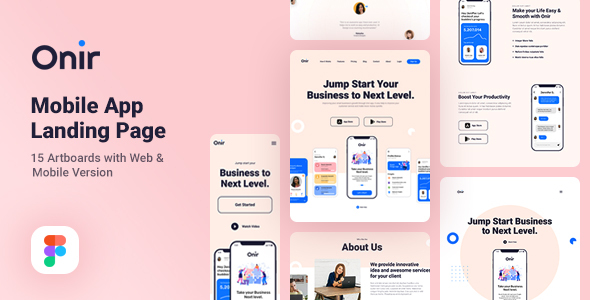
[ad_1]
Onir – Le modèle Figma de la page de destination de l’application mobile est un modèle étonnant et professionnel template pour les startups ou les agences créatives existantes. Son design unique, moderne et épuré pour la page de destination des applications mobiles est le mieux adapté à la promotion d’applications ou de tout service Web pour les applications mobiles. Il est conçu dans Figma avec des conventions de nommage appropriées et un nom de couche bien organisé. Vous pouvez facilement changer son texte ou sa couleur. Onir est livré avec 3 variantes de pages de destination et une liste de blogs, des détails de blog, des pages de contact et bien plus encore inclus avec la version Web et mobile.
Onir est basé sur la conception du système Bootstrap Grid, vous pouvez donc facilement convertir en HTML ou CMS comme WordPress, Muse Template, Joomla, Drupal, etc.
Caractéristiques
– 15 plans de travail
– 3 variantes de la page d’accueil pour la page de destination
– Design épuré unique et moderne
– Grille d’amorçage 1170px
– Bien documenté
– Fichier Figma organisé
– Conception de pages de blog
– Polices Google gratuites
onir.fig : Contenu de 15 écrans de Figma Template comme mentionné coup :
Fichier inclus :
01_LandingPage01
02_LandingPage02
03_LandingPage03
04_Page de blog
05_BlogDétail
06_À propos
07_Contact
08_Mobile_LandingPage01
09_Mobile_LandingPage02
10_Mobile_LandingPage03
11_Mobile_Page de blog
12_Mobile_BlogDétail
13_Mobile_À propos
14_Mobile_Contact
15_Menu_Mobile
Polices utilisées :
Roboto
Crédits d’icônes :
Icône Google
Crédit d’image :
www.pexels.com
unsplash.com
Comment éditer Figma :
Vous devez d’abord installer le logiciel figma ou vous pouvez le visualiser via le navigateur en tant que basé sur le cloud, mais si vous avez besoin d’une police mentionnée dans le crédit, vous devez l’installer. Ensuite, vous pouvez importer le fichier onir.fig dans Figma. vous pouvez voir un dossier bien organisé et groupé sur le panneau de droite. Vous pouvez facilement le modifier, il vous suffit de cliquer sur le dossier et de sélectionner le calque où vous devez l’exiger et de le modifier simplement. Pour éditer l’image, il vous suffit de double-cliquer sur l’image et sur le côté droit, un panneau s’ouvrira avec la légende « Choisir une image » maintenant, sélectionnez l’image que vous voulez sur votre ordinateur et c’est fait 
– Documentation incluse (Contient le fichier Figma, le lien Images, les informations sur la police et le glisser-déposer pour les conseils de remplacement d’image)
Remarque : toutes les images ne sont utilisées qu’à des fins de prévisualisation et ne sont PAS incluses dans les fichiers d’achat finaux
[ad_2]





Comments are closed.